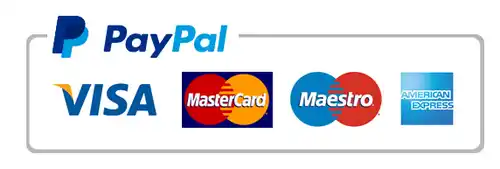L’installation de l’IPTV varie en fonction de l’appareil que vous utilisez (smart TV, smartphone, tablette, ordinateur, etc.). Voici les étapes générales pour installer IPTV sur différents appareils :
Vous devez impérativement prendre en compte ces erreurs fréquentes faites par de nombreux clients, qui empêchent le bon fonctionnement de l’abonnement.
1. Installer IPTV sur une Smart TV
- Téléchargez une application IPTV : La plupart des smart TV offrent des applications IPTV disponibles dans leur boutique d’applications (par exemple, Samsung Smart Hub, LG Content Store, etc.). Vous pouvez télécharger des applications comme OTTIPTV, REEL IPTV, IPTV Smarters, Smart IPTV ou SSIPTV.
- Configurer l’application : Ouvrez l’application téléchargée et entrez vos informations d’abonnement IPTV (nom d’utilisateur, mot de passe, ou lien M3U, selon votre fournisseur IPTV).
- Profitez du contenu : Une fois configuré, vous pouvez commencer à regarder vos chaînes IPTV.
2. Installer IPTV sur un smartphone ou une tablette
- Téléchargez une application IPTV : Vous pouvez télécharger des applications comme IPTV Smarters, GSE Smart IPTV ou TiviMate depuis le Google Play Store ou l’App Store.
- Entrez les informations d’abonnement : Une fois l’application installée, ouvrez-la et entrez votre lien M3U ou vos identifiants IPTV (fournis par votre fournisseur IPTV).
- Commencez à regarder : Une fois l’application configurée, vous pouvez commencer à diffuser des chaînes en direct ou à regarder du contenu à la demande.
3. Installer IPTV sur un ordinateur (PC ou Mac)
- Téléchargez un lecteur IPTV : Pour regarder IPTV sur un ordinateur, vous pouvez utiliser un lecteur comme VLC Media Player ou Kodi. Ces logiciels sont gratuits et peuvent diffuser du contenu IPTV en utilisant un fichier M3U ou un lien de flux.
- Ajoutez le lien M3U : Pour VLC, ouvrez le programme et allez dans Média > Ouvrir un flux réseau puis collez le lien M3U fourni par votre fournisseur IPTV. Pour Kodi, installez un module complémentaire IPTV et entrez vos informations de connexion ou le fichier M3U.
- Profitez du streaming : Vous pouvez maintenant regarder vos chaînes IPTV en direct ou du contenu vidéo à la demande directement depuis votre ordinateur.
4. Installer IPTV sur un boîtier Android (Android Box)
- Téléchargez une application IPTV : Sur un boîtier Android, vous pouvez télécharger des applications IPTV comme IPTV Smarters ou TiviMate à partir du Google Play Store.
- Configurez l’application : Ouvrez l’application IPTV téléchargée et entrez vos informations d’abonnement (soit via un fichier M3U, soit via un nom d’utilisateur et un mot de passe).
- Commencez à regarder : Une fois que tout est configuré, vous pouvez profiter des chaînes IPTV sur votre TV via le boîtier Android.
5. Utilisation d’un Box TV ou d’un Décodeur IPTV
- Achetez un boîtier IPTV dédié : Certains boîtiers IPTV (par exemple, MAG box, Dreamlink T1, etc.) sont spécialement conçus pour fonctionner avec des abonnements IPTV. Connectez-le simplement à votre téléviseur via HDMI.
- Configuration : Entrez les informations fournies par votre fournisseur IPTV, comme le lien du serveur ou les identifiants.
- Profitez du contenu : Une fois configuré, vous pourrez accéder à vos chaînes en direct, films et séries sans problème.
Remarque :
- Connexion Internet stable : Pour profiter d’une expérience IPTV fluide, assurez-vous d’avoir une connexion Internet rapide et stable (idéalement 10 Mbps ou plus pour les chaînes HD, et 25 Mbps ou plus pour les chaînes 4K).
- Applications compatibles : La plupart des applications IPTV prennent en charge les fichiers M3U, les liens Xtream Codes API ou les services de connexion par login/mot de passe.
Résumé :
- Choisissez l’appareil sur lequel vous souhaitez regarder IPTV (smart TV, smartphone, tablette, PC, etc.).
- Téléchargez et installez une application IPTV compatible.
- Entrez les informations d’abonnement IPTV fournies par votre fournisseur.
- Profitez des chaînes, films et séries en streaming !
Si vous avez besoin d’aide spécifique selon votre appareil, n’hésitez pas à demander !

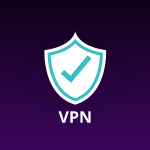 La meilleure VPN IPTV pour un streaming fluide en 2024
La meilleure VPN IPTV pour un streaming fluide en 2024 Meilleurs Abonnements IPTV en Europe – 2024
Meilleurs Abonnements IPTV en Europe – 2024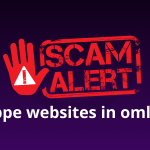 Attention : Des sites frauduleux en circulation
Attention : Des sites frauduleux en circulation